win10系统立体声混音怎么不见了
更新时间:2024-05-28 10:08:38作者:xiaoliu
Win10系统是目前使用最广泛的操作系统之一,其具有许多强大的功能和设置选项,有时候用户可能会发现一些功能突然消失或无法找到。比如有用户反映在Win10系统中立体声混音选项不见了,让人感到困惑和不知所措。那么在Win10系统中,到底该如何设置立体声混音呢?接下来我们将一起探讨这个问题。
操作方法:
1.选择声音项
打开Win10系统设置页,选择“声音”设置项。
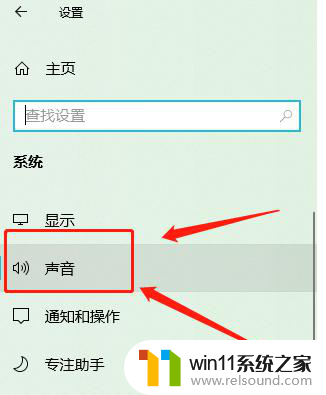
2.点击管理声音设备
在声音设置中,进入“管理声音设备”界面。
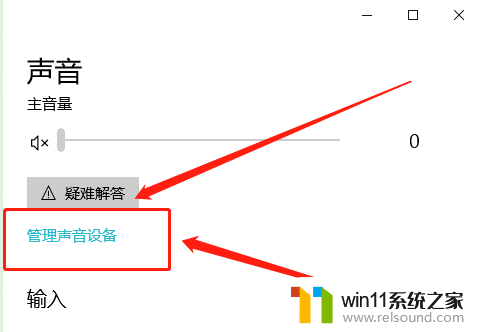
3.启用立体声混音
在管理声音设备界面,将立体声混音启用即可。
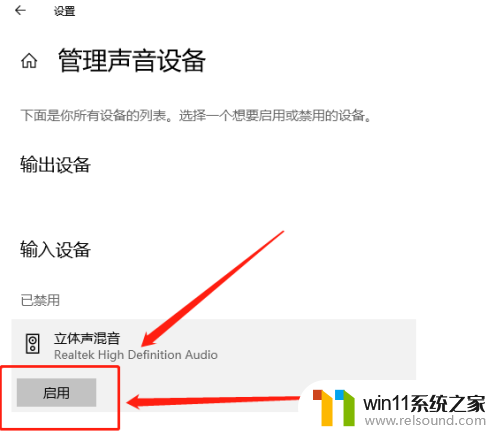
以上就是关于win10系统立体声混音怎么不见了的全部内容,如果你遇到同样的问题,可以按照以上方法解决。















